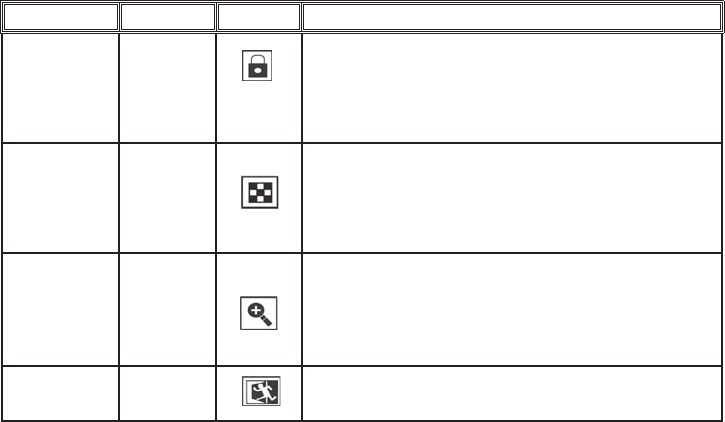Gruppo Voce Icona Descrizione
Delete & lock
(Cancella e
blocca)
Lock / U
nlock
(Blocca/
Sblocca)
Il blocco di una foto o di un video evita il pericolo di cancellarli acciden-
talmente. P
uò essere usato insieme a “Cancella tutti” per cancellare tutte le
foto, tranne una o due. Per bloccare la foto o il video attualmente visualiz-
zati, evidenziate l
’icona di “Blocca” e premete “OK”. Per sbloccare in file
bloccato, selezionatelo con Freccia in alto/in basso, evidenziate di nuovo
l’icona di “Blocca”e premete “OK”.
Thumbnail
(M
iniatura)
Thumbnail
(Miniatura)
Offre in contemporanea una panoramica generale di un massimo di nove
foto/video, permettendo di selezionare più facilmente e velocemente per
la revisione una foto singola in un gruppo di foto. Evidenziate l’icona di
Miniatura e premete OK. Selezionate una foto usando i tasti delle frecce.
Tenete premuto Freccia in basso o a destra per passare al successivo gruppo
di foto. Premete OK per vedere a schermo intero la foto selezionata.
Magnify
(Ingrandimento)
(Non disponi-
bile durante la
r
evisione di un
video)
Magnify
(Ingrandi-
mento)
Permette la visione ingrandita di una foto, per controllarne la nitidezza o
altri dettagli. Evidenziate l’icona di Ingrandimento, quindi premete OK
per vedere l’immagine ingrandita. I pulsante delle frecce consentono di
spostarsi nell’immagine ingrandita. Premete di nuovo OK per tornale alla
visione normale, quindi tornate al menu Revisione.
Exit
(Esci)
E
xit
(Esci)
Esce dal menu di revisione e torna all’ultima immagine selezionata per la
revisione.
Requisiti di sistema (minimi)
Installazione del software
Trasferimento di foto e video al PC – Procedura ordinata
Sistema operativo: Windows® 98/98SE/2000/ME/XP
CPU: MMX Pentium® 200MHZ equivalente o più veloce (Pentium® III 500 MHz per PhotoSuite5™)
Memoria: 32MB minimo (64MB raccomandati per PhotoSuite)
Scheda video SVGA con 2MB VRAM, visualizzazione su schermo 800x600, 16 bit High color
200 MB disponibili sul disco fisso (se viene installato PhotoSuite)
Porta USB interna
Se usate Windows 98, prima di collegare la fotocamera al PC dovete installare i driver. Inserite IL CD-ROM nel
lettore CD del computer; avvierà e visualizzerà automaticamente la schermata d’installazione. Selezionate “Installa
Driver”, quindi seguite le istruzioni. Terminata l’installazione, riavviate il computer. Windows 2000, ME e XP non
richiedono driver, in quanto la fotocamera usa la memoria di massa standard USB, che permette di accedere ai file
delle foto come se fossero memorizzate su un disco fisso interno. Per tutti i sistemi operativi Windows, se non state
già usando il software di foto editing preferito, potete installare Roxio PhotoSuite® dal CD-ROM. Ricordatevi di
leggere interamente le “Release Notes”, facendo attenzione a consigli o eventuali problemi relativi alla configura-
zione del v
ostro PC e sistema operativo.
1. Se usate Windows 98/98SE, verificate innanzitutto che il driver sia stato installato.
2. Verificate che l’alimentazione di Instant Replay sia attivata, quindi collegate il cavo in dotazione alla porta
USB della fotocamera (aprite la copertura del connettore sul lato sinistro del binocolo), quindi direttamente ad
una porta USB principale sul computer-non usate porte USB sul pannello frontale o sulla tastiera né “hub” non
alimentati.
3. I
l display LCD si spegnerà per risparmiare le pile, ed Instant Replay sarà riconosciuto come un dispositivo
standard di “memoria di massa USB”. Questo significa che i file della fotocamera possono essere facilmente visti,
modificati o copiati sul disco fisso, come se fossero memorizzati su un disco fisso esterno o su un CD-ROM.
Menu Review (Revisione)
114
115